32 비트 또는 64 비트 Windows 10을 실행 중인지 찾는 방법
거의 모든 최신 Winaero 앱에는 32 비트 및 64 비트 Windows 용으로 별도의 빌드가 있습니다. 별도의 32 비트 및 64 비트 빌드를 제공하는 데는 여러 가지 이유가 있지만 주로 Windows 호환성 때문입니다. 32 비트 앱이 64 비트 Windows에서 제대로 작동하지 않는 경우가 많습니다.
때때로 최신 앱 사용자는 32 비트 Windows 또는 64 비트를 실행 중인지 알 수 없기 때문에 사용해야하는 버전을 혼동합니다. 실제로 감지하기가 매우 쉽습니다.
광고
내가 마인 크래프트를 한 지 얼마나 됐어
32 비트 또는 64 비트 Windows 10을 실행 중인지 확인하려면
- 열기 설정 앱 .
- 시스템> 정보 페이지로 이동합니다.
- 오른쪽에서 아래로 스크롤합니다.장치 사양부분.
- 라인시스템 유형프로세서 아키텍처를 포함하여 Windows 10의 아키텍처 유형이 포함됩니다.
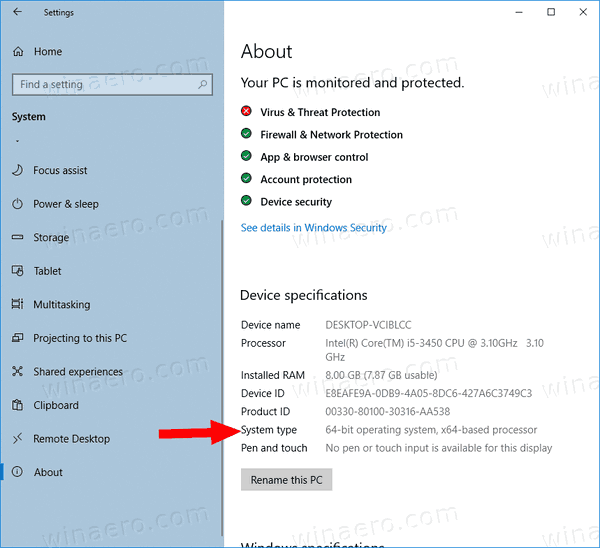
64 비트 지침을 지원하는 CPU가있는 하드웨어에 32 비트 Windows 10을 설치하면 64 비트 Windows 10 버전을 설치할 수 있습니다.
Windows 8 및 Windows 7
1. 파일 탐색기 응용 프로그램을 엽니 다.
2.이 PC를 마우스 오른쪽 버튼으로 클릭하고 컨텍스트 메뉴에서 '속성'을 선택합니다.
화면에 '시스템'제어판이 표시됩니다.
3. '시스템'섹션에서 실행중인 버전을 확인할 수 있습니다.
보너스 팁 : 명령 프롬프트를 사용하여 32 비트 Windows 또는 64 비트를 실행 중인지 확인하는 방법
이 트릭은 Windows XP, Windows Server, Windows Vista, Windows 8, Windows 8.1 및 Windows 10을 포함한 모든 Windows 버전에서 작동합니다.
결정하는 방법에는 두 가지가 있습니다.
첫째, 당신은 시도 할 수 있습니다 systeminfo 명령. 출력에 필요한 정보가 표시됩니다.

두 번째 옵션은 세트 명령. 실행하고 ProgramFiles (x86), CommonProgramFiles (x86) 등과 같은 (x86) 변수를 찾습니다. 32 비트 Windows에는 이러한 기능이 없습니다.

참고 : 작성자가 Windows x86 및 Windows x64를 언급하는 다양한 기사를 볼 수 있습니다.
- Windows x86은 32 비트 Windows 버전을 나타냅니다.
- Windows x64는 64 비트 Windows 버전을 나타냅니다.
혼동하지 마십시오.
크롬에서 기록 저장을 중지하는 방법

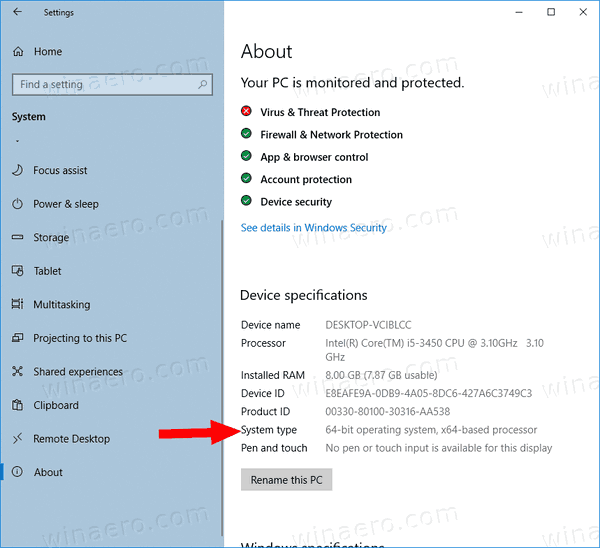






![내 PC가 계속 꺼지는 이유는 무엇입니까? [이유 및 수정]](https://www.macspots.com/img/blogs/80/why-does-my-pc-keep-turning-off.jpg)

